آموزش نرم افزار امنیت رمز عبور KeePass Password Safe
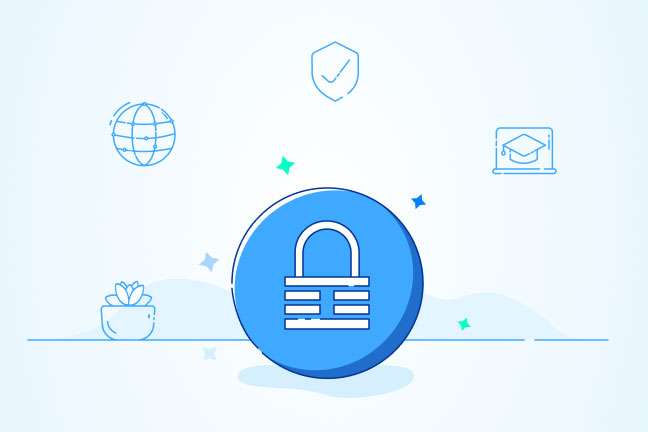
در این مقاله میخوانید
آموزش نرم افزار امنیت رمز عبور Keepass Password Safe به عنوان یکی از ابزار های تولید و راهنمای ساخت کلمه عبوری ایمن با الگوهای خاص و امنیت بالا، موضوعیست که در این مقاله قصد داریم به آن بپردازیم.داشتن رمز عبور ایمن امروزه یکی از مهم ترین دغدغه ها و نکاتیست که باید به آن توجه کرد و با دانش کافی اقدام به تعیین کلمه عبور هایی ایمن، در محیط های مختلف کرد.حفظ امنیت پسورد از دیگر نکاتیست که علاوه بر رعایت استاندارد ها و اصول تعیین کلمه عبور، باید در حفظ و نگه داری آن نیز اهمیت ویژه ای داشته باشیم.
آشنایی با نرم افزارKeePass
به منظور حفظ امنیت در نگهداری از رمزهای عبور، به معرفی نرم افزار KeePass پرداختیم ، دیتابیس تولید شده توسط این نرم افزار با استفاده از الگوریتم های رمزنگاری قدرتمند رمزنگاری شده و به این شکل اطلاعات ذخیره شده در دیتابیس تحت حفاظت امنیتی مناسب در مقابل دسترسی افراد غیر مجاز قرار می گیرد. امید است در آینده هیچ یک رمز های خود را به آسانی در دسترس عموم نگذاریم.
دانلود و نصب
سایت keepass.info همواره دو نسخه معتبر خود را بصورت قابل نصب (Installer) و پورتابل (Portable) در آدرس زیر قرار می دهد که بر روی ویندوزهای 32 و64 بیتی قابل اجرا است.
https://keepass.info/download.html
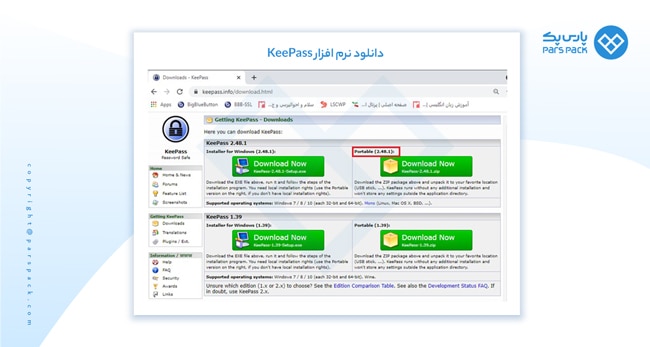
دانلود نرم افزار رمز عبور keepass
نسخه Portable نیاز به نصب ندارد، آن را دانلود و extract کنید.
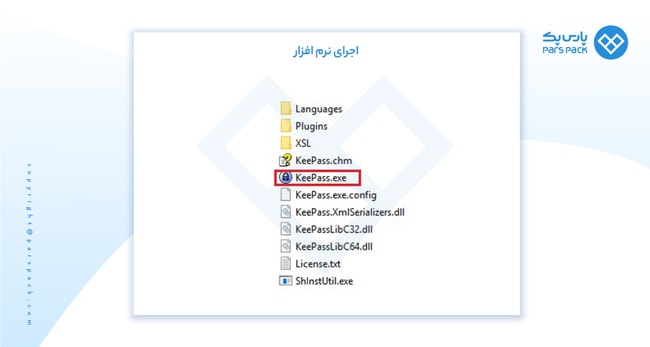
نصب و راه اندازی نرم افزار keepass
روش کار با نرم افزار keepass
با دوبار کلیلک چپ بر روی فایل KeePass.exe برنامه باز می شود.
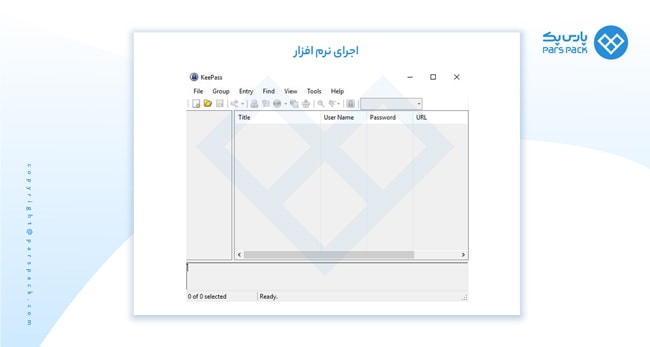
راه اندازی و باز کردن نرم افزار کلمه عبور keepass
1- یک دیتابیس جهت ذخیره و نگهداری رمزها ایجاد کنید.
از منوی File گزینه New… را انتخاب کنید.
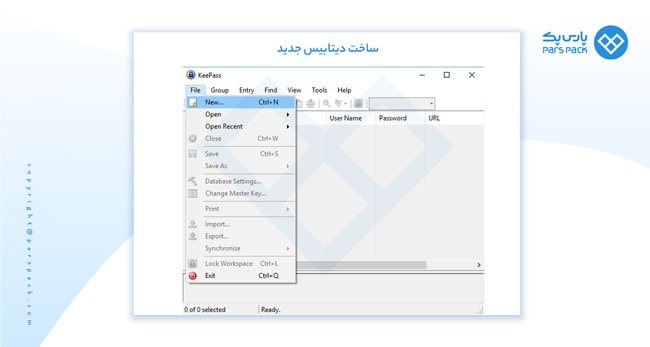
ساخت فایل جدید دیتابیس نرم افزار کلمه عبور keepass
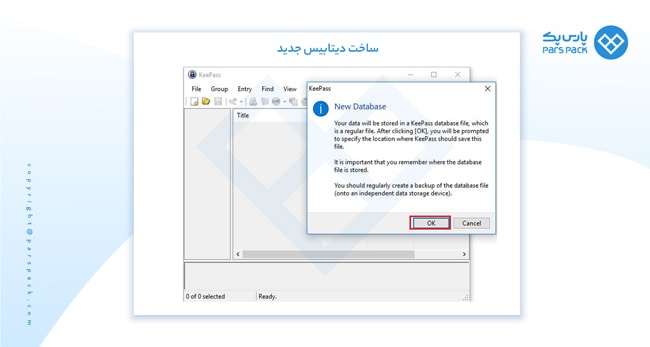
ساخت دیتابیس نرم افزار کلمه عبور keepass
2- در پنجره ظاهرا شده به مسیر دلخواه خود برای ذخیره دیتابیس مراجعه کنید. یک نام مناسب برای فایل دیتابیس انتخاب و بر روی دکمه Save کلیک کنید.
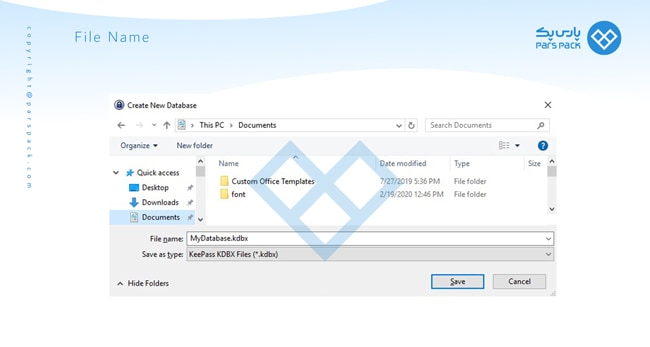
تعین نام برای پایگاه داده در نرم افزار کلمه عبور keepass
توجه : فایل دیتابیس ایجاد شده محل نگهداری رمزهای عبور و اطلاعات مهم و محرمانه شما می باشد. با حذف این فایل تمامی اطلاعات ذخیره شده در دیتابیس از بین رفته و قابل بازیابی نخواهد.
3- پس از ذخیره فایل دیتابیس پنجره ای با عنوان Create Composite Master Key نمایش داده خواهد شد.
امکان ایجاد یک رمز عبور اصلی (شاه کلید) برای دیتابیس را دارید. رمز عبور مورد نظر خود را در فیلدهای Master key و Repeat password وارد کرده و بر روی دکمه OK کلیک کنید.
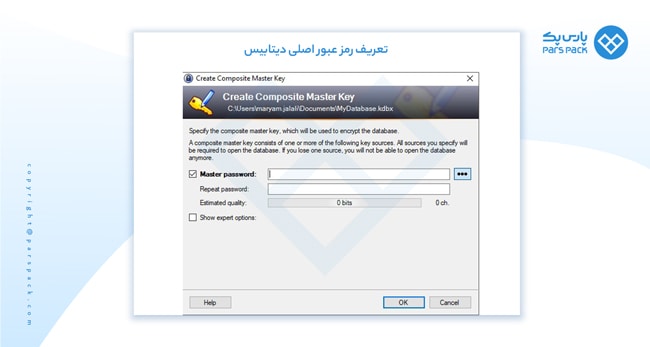
password نرم افزار کلمه عبور keepass
توجه : هر شخص که به دیتابیس و شاه کلید آن دسترسی داشته باشد به سادگی به تمامی رمزهای عبور و اطلاعات محرمانه ذخیره شده در آن دیتابیس دسترسی خواهد داشت. لذا در انتخاب رمز عبور اصلی دقت بیشتری داشته باشید.
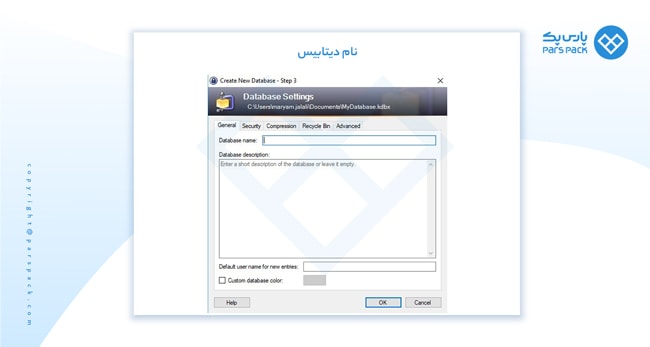
پسورد دیتابیس نرم افزار کلمه عبور keepass
4- پس از کلیک بر روی دکمه OK در پنجره Create Composite Master Key، پنجره دیگری با نام Create New Password Database نمایش داده خواهد شد.
این پنجره امکان تنظیم برخی مشخصات دیتابیس از جمله مشخصات امنیتی را فراهم می کند. بخش های مهم این پنجره به شرح زیر می باشد:
سربرگ General
در این پنجره شما می توانید یک نام برای دیتابیس در فیلد Database name وارد کنید همچنین توضیحات مورد نظر خود در مورد این دیتابیس را در فیلد Database description وارد کنید. وارد کردن مقادیر این فیلدها اختیاری بوده و در صورت وارد نکردن یک نام برای دیتابیس در فیلد Database name، نرم افزار به صورت خودکار نام انتخاب شده برای فایل دیتابیس را به عنوان نام دیتابیس استفاده خواهد کرد.
سربرگ Security
می توانید الگوریتم رمزنگاری دیتابیس و نیز تعداد دفعات تبدیل کلید اصلی دیتابیس یا همان رمز شاه کلید دیتابیس، پیش از استفاده از آن برای رمزنگاری دیتابیس را تعیین کنید. الگوریتم رمزنگاری ارایه شده در حال حاضر در این نرم افزار تنها الگوریتمAES/Rijndael (256-bit key) می باشد که به صورت پیش فرض انتخاب شده است.
فیلد Number of key transformation rounds
در بخش Key Transformation تعداد دفعات تبدیل کلید اصلی دیتابیس (بر اساس یک الگوریتم تعریف شده) پیش از استفاده از آن برای رمزنگاری قابل تنظیم می باشد. هر چه این عدد بزرگتر باشد، دیتابیس در مقابل حملات شکستن رمز عبور مقاومتر خواهد بود. اما بزرگتر شدن این مقدار کاهش سرعت ذخیره و لود اطلاعات در دیتابیس را در بر خواهد داشت. یک روش مناسب برای تعیین خودکار این مقدار بدون کاهش شدید سرعت ذخیره و بازیابی و همچنین جلوگیری از کاهش امنیت دیتابیس، کلیک کردن بر روی لینک 1 second delay در زیر فیلد Number of key transformation rounds می باشد. به این صورت نرم افزار به صورت خودکار تعداد تبدیل های قابل انجام در مدت یک ثانیه بر روی پردازنده سیستم محل نصب نرم افزار را محاسبه و مقدار فیلد Number of key transformation rounds را بر روی مقدار محاسبه شده تنظیم خواهد کرد.
سربرگ compression
در این قسمت می توانید شیوه ذخیره اطلاعات در دیتابیس (فشرده شده یا غیر فشرده) را مشخص کنید. ذخیره سازی اطلاعات به صورت فشرده شده در دیتابیس باعث کاهش حجم دیتابیس خواهد شد.
– در سربرگ Recycle Bin امکان تعیین نحوه مدیریت حذف اطلاعات از دیتابیس ارایه می گردد. در صورت فعال بودن تیک گزینه Use a Recycle Bin، در هنگام حذف رکوردهای ذخیره شده در دیتابیس، به جای حذف کامل آنها، اطلاعات حذف شده به بخش مخصوص در نظر گرفته شده برای این اطلاعات (Recycle Bin) منتقل خواهد شد و به منظور حذف کامل رکورد مورد نظر از دیتابیس، می بایست رکورد مجددا از Recycle Bin حذف گردد.
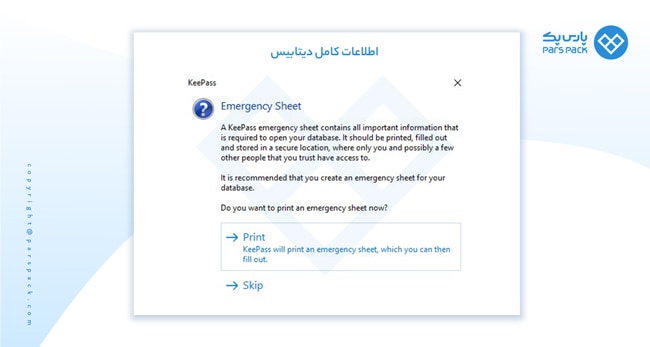
نرم افزار کلمه عبور keepass
۵. پس از انجام تنظیمات مرحله قبل، دیتابیس با مشخصات تعیین شده ایجاد می گردد.
سپس از منوی File گزینهSave را انتخاب کنید تا اطلاعات دیتابیس به صورت کامل بر روی دیسک ذخیره گردد.
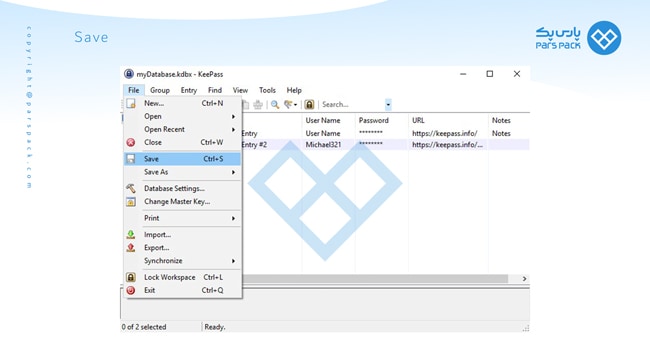
ذخیره اطلاعات دیتابیس نرم افزار کلمه عبور keepass
ساخت گروه
به صورت پیش فرض هر دیتابیس دارای چندین گروه اصلی از جمله گروه های General, Internet, eMail می باشد. ایجاد گروه های جدید و یا حذف گروه های فعلی به سادگی امکانپذیر می باشد. هر گروه قابلیت تقسیم به تعداد دلخواه زیرگروه را داشته و هر یک از زیر گروهها نیز خود امکان تقیسم شدن به زیر گروه های دیگر را دارا می باشد.
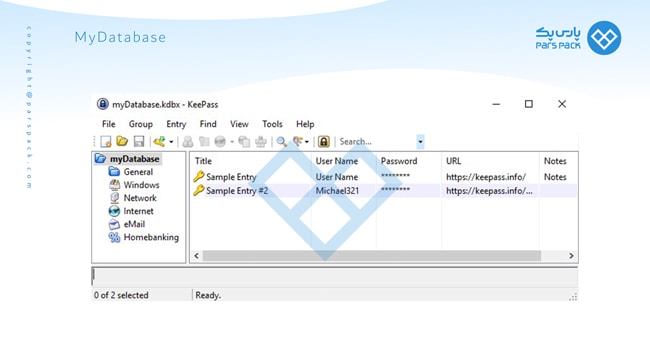
ساخت گروه در کی پس
امکان دسته بندی اطلاعات ذخیره شده در یک دیتابیس در گروههای منظم با ساختار درختی وجود دارد.
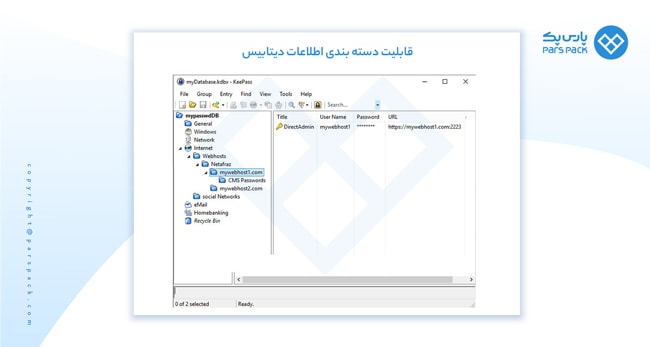
ساختار درختی نرم افزار تعیین رمز عبور کی پس
به منظور اضافه کردن یک زیر گروه جدید به یک گروه کافی است روی گروه مورد نظر کلیک راست کرده و گزینه Add Group را از منوی ظاهر شده انتخاب کنید.
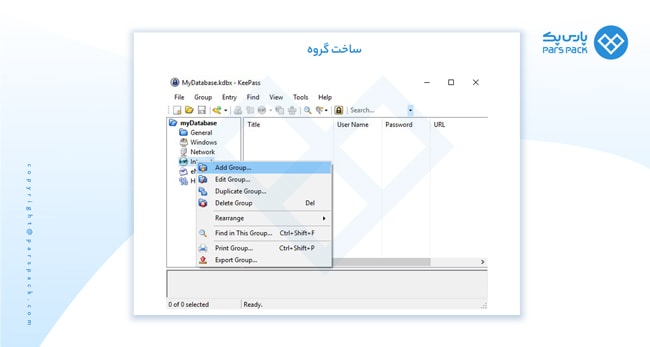
ساخت گروه در نرم افزار رمز عبور keepass
پس از ایجاد گروه های مورد نظر می توانید برای اضافه کردن رکودرهای نگهداری اطلاعات به صورت منظم در گروههای تعریف شده اقدام کنید.
ایجاد رکورد در نرم افزار امنیت رمز عبور keepass
- گروهی را که قصد اضافه کردن یک رکورد به آن را دارید را از لیست درختی گروهها در پنجره سمت چپ نرم افزار انتخاب کنید.
- از منوی Edit نرم افزار زیر منوی Add Entry… را انتخاب کنید
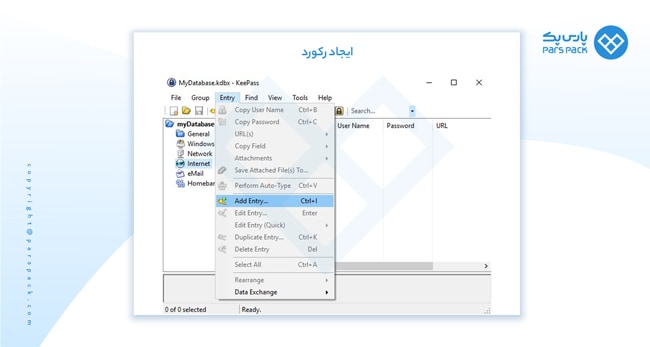
ساخت رکورد در برنامه رمز عبور keepass
- و یا در فضای خالی از گروه مورد نظر راست کلیک و Add Entry را انتخاب کنید
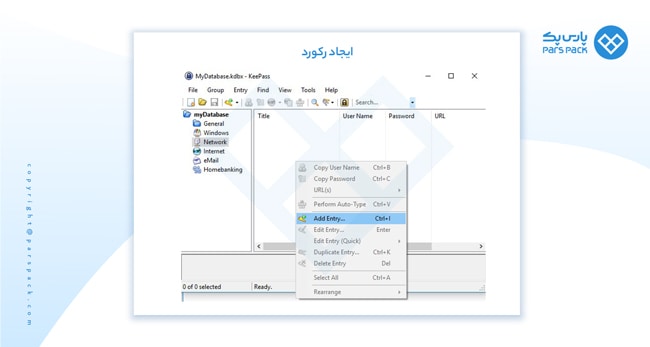
ساخت رکورد در نرم افزار کی پس کلمه عبور
- در پنجره ظاهر شده اطلاعات مربوط به اکانتی که قصد ذخیره اطلاعات لاگین آن در رکورد ایجاد شده را دارید را در فیلدهای مربوطه در سربرگ Entry وارد کنید.
این اطلاعات شامل عنوان رکورد، نام کاربری و رمز عبور لاگین و نیز آدرس URL صفحه لاگین (در صورت وجود) می باشد.
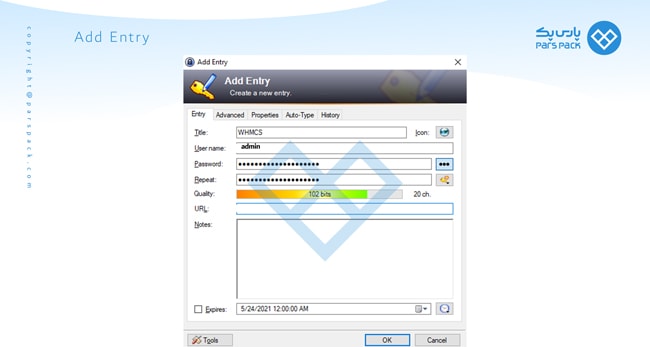
اکانت کاربری keepass
برای فیلدهای مربوط به رمز عبور می توانید رمز عبور از قبل انتخاب شده را در این فیلدها وارد کنید و یا از طریق قابلیت تولید رمز عبور تصادفی، درصورت نیاز اقدام به تولید یک رمز جدید نمایید.
برای تولید یک رمز عبور تصادفی با استفاده از الگوهای تولید رمز تصادفی تعریف شده در نرم افزار کافی است بر روی دکمه Generate a password در مقابل فیلد Repeat کلیک کنید سپس از منوی ظاهر شده، الگوی تولید رمز تصادفی مورد نظر خود را از این زیر منو انتخاب کنید.
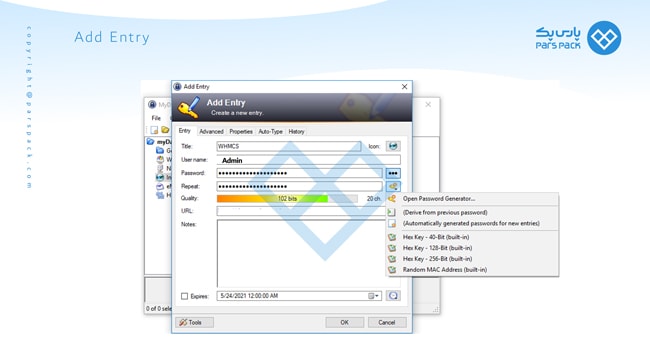
الگوی تولید رمز تصادفی در نرم افزار keepass
از طریق بخش Open Password Generator می توانی الگوی دلخواه خود را برای تولید پسورد تعیین کنید.
بخش Quality، کیفیت رمز عبور تولید شده را نمایش می دهد.
در صورت نیاز برای مشاهده رمز عبور تولید شده و کپی کردن رمز می توانید بر روی دکمه show/hide passwords using asterisks در مقابل فیلد Password کلیک کنید.
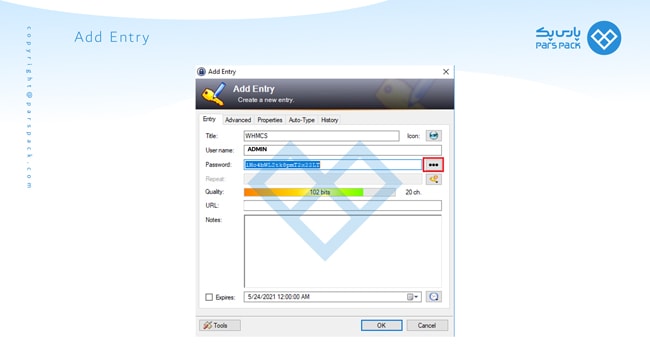
show hide password
امکان کپی user name ، Password از طریق راست کلیک بر روی رکورد مورد نظر وجود دارد.
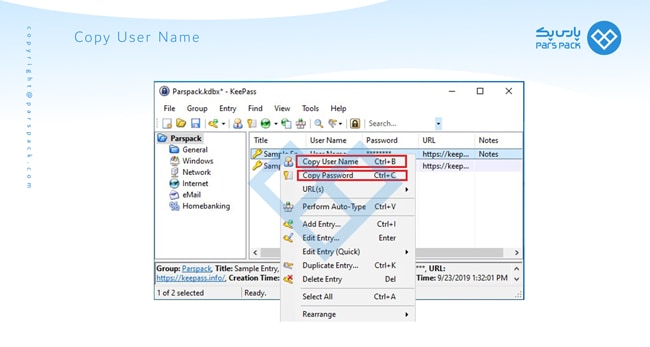
Coppy username password
افزودن اطلاعات بیشتر
نحوه ذخیره فایل
در سربرگ Advanced در پنجره Add Entry تعریف فیلدهای نگهداری اطلاعات بیشتر و یا اضافه کردن فایل پیوست به دیتابیس مانند اسکن مدارک نیز امکانپذیر می باشد.
در صورت نیاز می توانید در بخش File attachments از سربرگ Advanced یک یا چند فایل پیوست مانند اسکن مدارک شناسایی را به رکورد اضافه کنید.
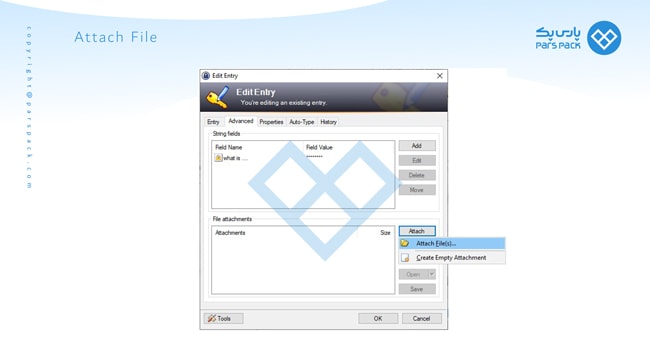
File attachments
درج فیلد اضافه
برای اضافه کردن یک فیلد اضافی اطلاعات (مانند سوال امنیتی اکانت در سایت مربوطه جهت ریکاور کردن رمز عبور و یا رمز عبور اضافی قرار داده شده بر روی شاخه مدیریت اسکریپت سایت خود) می توانید به شکل زیر عمل کنید:
- 1- در سربرگ Advanced و در قسمت String fields بر روی دکمه Add کلیک کنید.
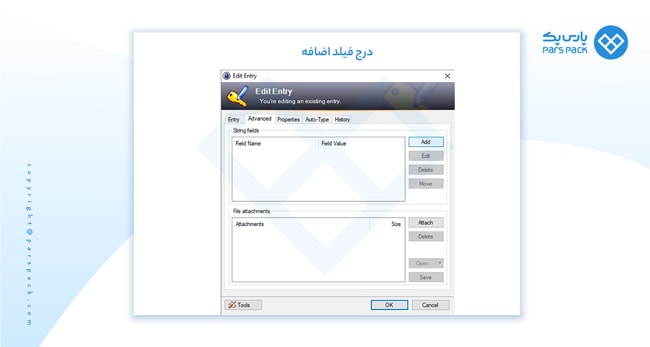
درج فیلد اضافی در کی پس
- 2- در پنجره Edit Entry String در فیلد Name نام متغییر (مثلا سوال امنیتی) و در فیلد Value مقدار متغییر (در این مورد پاسخ سوال امنیتی) را وارد کنید.
- 3- به منظور حفاظت بیشتر مقدار فیلد در هنگام مقیم بودن اطلاعات در حافظه بهتر است تیک گزینه Enable in-memory protection را فعال کنید.
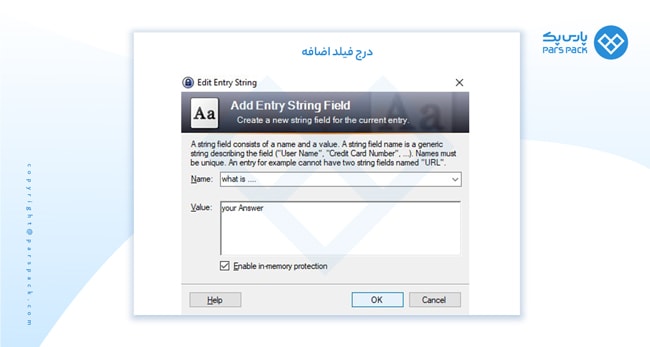
اضافه کردن فیلد اضافی در نرم افزار keepass
- 4- بر روی دکمه OK کلیک کنید تا فیلد جدید به رکورد اضافه گردد.
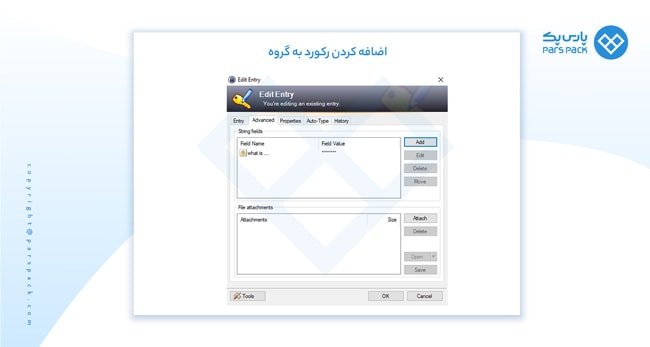
ساخت رکورد در Keepass.exe
- 5- پس از تکمیل اطلاعات مورد نیاز بر روی دکمه OK کلیک کنید تا رکورد به گروه انتخاب شده در دیتابیس اضافه گردد.
نحوه ذخیره اطلاعات
جهت ذخیره تغییرات حتما گزینه Save از منوی File را انتخاب نمایید. و یا علامت را انتخاب کنید.
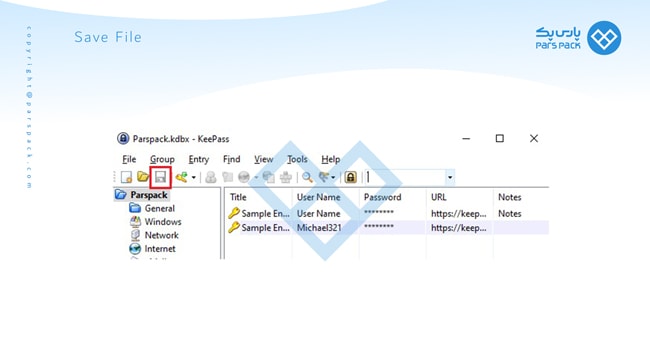
نرم افزار تولید رمز عبور keepass
تولید رمزهای عبور تصادفی
شما می توانید در این نرم افزار الگوهای تولید رمز عبور تصادفی تعریف کنید. در این صورت قادر خواهید بود با یک کلیک در برنامه یک رمز عبور تصادفی بر اساس الگوی مورد نظر خود تولید و رمز تولید شده را به عنوان یک رمز عبور امن و قدرتمند مورد استفاده قرار دهید.
برای ایجاد الگوهای رمز عبور تصادفی می توانید به شکل زیر عمل کنید:
1- از منوی Tools نرمافزار، گزینه Generate Password… را انتخاب کنید.
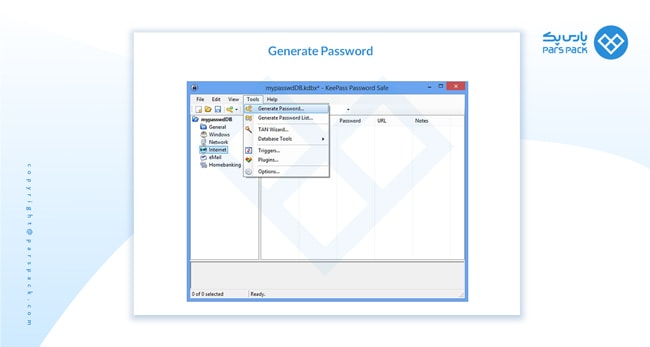
2- در سربرگ Settings در پنجره ظاهر شده میتوانید ویژگیهای مورد نظر خود برای الگوی تولید رمز مانند طول رمز و کاراکترهای استفاده شده برای تولید رمز را مشخص کرده و سپس الگو را جهت استفاده در تولید رمزهای تصادفی با نام مورد نظر خود ذخیره کنید.
به عنوان مثال برای تعریف الگوی تولید رمز تصادفی ۲۰ کاراکتری که تنها شامل حروف بزرگ و کوچک انگلیسی و اعداد باشد می توانید به صورت زیر عمل کنید.
- a) در سربرگ Settings دکمه رادیویی Generate using character set را انتخاب کنید.
- b) گزینهLength of generated password را بر روی مقدار 20 تنظیم کنید.
- c) تیک گزینه های Upper-case، Lower-case و Digits را فعال و تیک سایر گزینه ها را غیر فعال کنید.
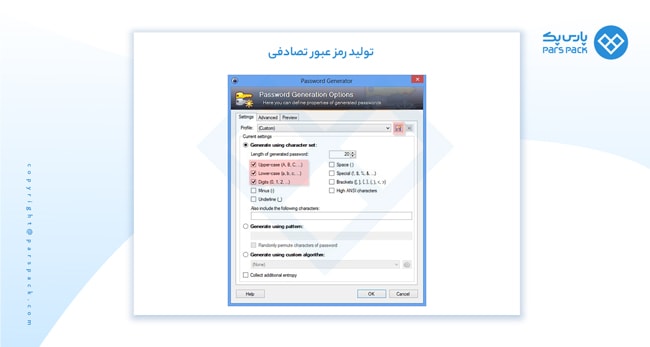
رمز عبور تصادفی در KEEPASS
- d) دکمه Save current settings as a profile در مقابل لیست کشویی Profile را انتخاب کنید.
- e) در پنجره ظاهرا شده نام مورد نظر خود برای الگوی تعریف شده را وارد کرده و بر روی دکمه OK کلیک کنید.
شما می توانید به صورت الگوهای مختلف تولید رمز را تعریف کنید. دو نمونه دیگر از الگوهای مناسب تولید رمزهای تصادفی قدرتمند را می توانید به صورت زیر تعریف کنید:
1- الگوی تولید رمزهای عبور تصادفی با طول ۲۰ کاراکتر، شامل حروف بزرگ و کوچک انگلیسی، اعداد و کاراکترهای ویژه:
- a. در سربرگ Settings در پنجره Password Generator دکمه رادیویی Generate using character set را انتخاب کنید.
- b. مقدار Length of generated password را بر روی مقدار 20 تنظیم کنید.
- c. تیک گزینه های Upper-case،Lower-case،Digits،Minus،Underline،Special،Brackets را انتخاب و تیک سایر گزینه ها را غیر فعال کنید.
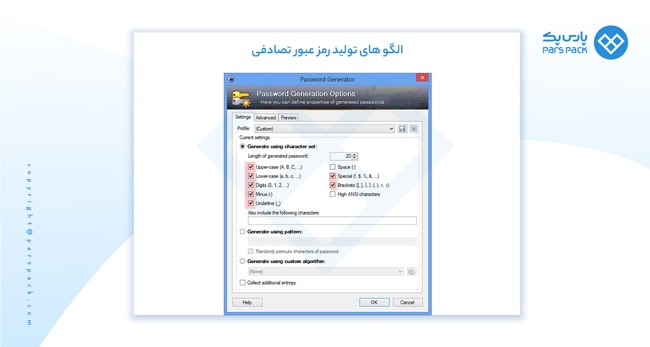
الگو های تولید رمز عبور تصادفی در keepass
- d) دکمه Save current settings as a profile در مقابل لیست کشویی Profile را انتخاب کنید.
- e) در پنجره ظاهرا شده نام مورد نظر خود برای الگوی تعریف شده را وارد کرده و بر روی دکمه OK کلیک کنید.
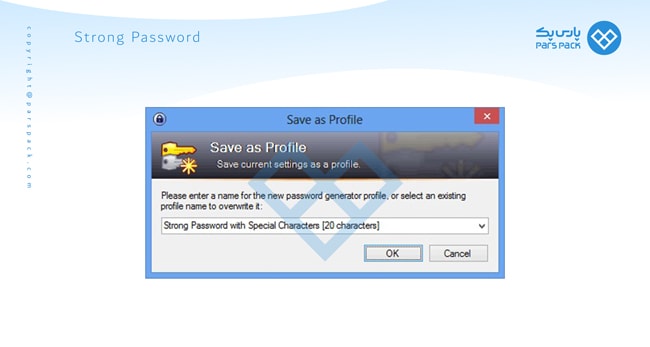
strong password keepass
2- الگوی تولید رمزهای عبور تصادفی با طول 20 کاراکتر، شامل حروف بزرگ و کوچک انگلیسی، اعداد و کاراکترهای ویژه جهت تولید رمز دیتابیس:
با توجه به اینکه کاراکترهای \ ‘ “ $ در هنگام پردازش رشته ها در اسکریپتهای php دارای معانی ویژه ای می باشند، استفاده از این کاراکترها در رمز یک دیتابیس، وارد کردن رمز در فایل php پیکربندی برنامه مدیریت محتوا را با مشکل مواجه می کند به همین دلیل در هنگام تولید رمزهای تصادفی با کاراکترهای ویژه حهت استفاده در دیتابیس بهتر است این کاراکترها از الگوی تولید رمز تصادفی حذف گردند.
تعریف چنین الگوی تولید رمز تصادفی در نرم افزار KeePass
کافی است مانند روش تعریف الگوی رمزهای تصادفی شامل حروف بزرگ و کوچک انگلیسی، اعداد و کاراکترهای ویژه عمل کنید اما پیش از ذخیره الگوی تولید رمز به سربرگ Advanced در پنجره Password Generator رفته و رشته \’”$ را در فیلد Exclude the following characters وارد کنید. کاراکترهای وارد شده در این فیلد در تولید رمزهای تصادفی با این الگو استفاده نخواهند شد.
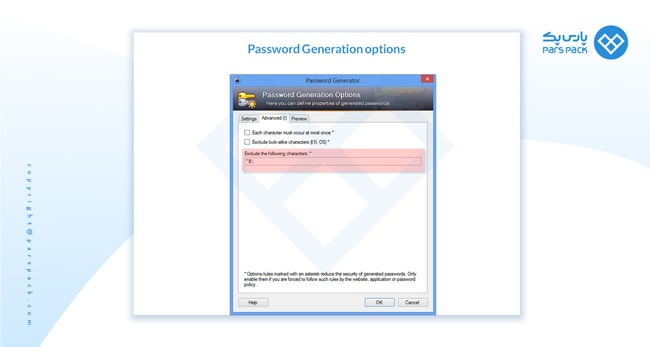
الگوی تولید پسورد در keepass
شما می توانید پس از تعریف یک الگوی مورد نظر خود نمونه رمزهای عبور تصادفی تولیدی با آن الگو را در سربرگ Preview در پنجره Password Generator مشاهده کنید.
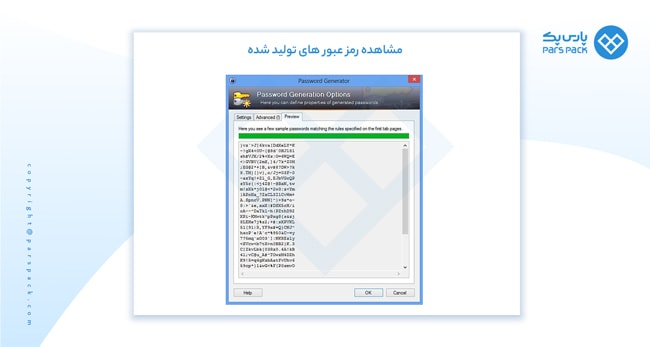
نمایش پسورد های تولید شده در keepass
پس از تعریف الگوهای مورد نظر خود بر روی دکمه Cancel در پنجره Password Generator کلیک کنید تا از این پنجره خارج شوید.